Как установить новый шрифт в Photoshop
Как установить новый шрифт в Photoshop
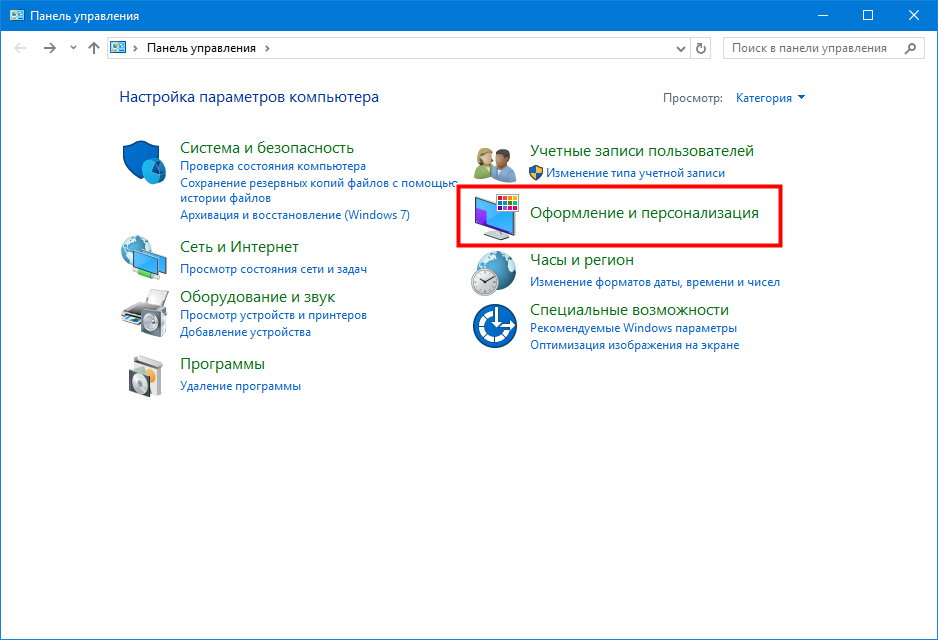 Этот замечательный Фотошоп урок поможет Вам установить новый шрифт в систему.
Этот замечательный Фотошоп урок поможет Вам установить новый шрифт в систему.
Сложность урока: Легкий
Этот урок поможет вам установить новые шрифты для программы Photoshop.
Примечание: скриншоты ОС (операционной системы) Windows 10.
1 способ добавления шрифта
Для начала скачайте файл с нужными шрифтами из Интернета и распакуйте его, если он заархивирован. Для того чтобы произвести дальнейшую установку, введите в поиске Панель управления и перейдите по найденному пункту. Далее как на сриншотах ниже Оформление – Шрифты:
Когда вы откроете папку «Шрифты», то увидите список уже существующих шрифтов. Переместите свой новый шрифт в эту же папку:
2 способ добавления шрифта
Еще один способ установить файл со шрифтом – просто нажать на него правой кнопкой мыши и из появившегося списка выбрать пункт «Установить»:
Таким образом, новый шрифт появится как в Word, так и в программе Adobe Photoshop.
Посмотрим, что получилось:
Отлично!
До встречи на creativo.one!
Источник: www.photoshop-master.ru
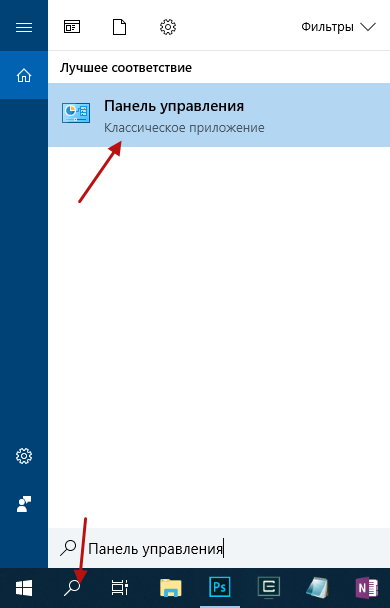





Комментарии 1268
Спасибо большое ! Для меня как для нулевого пользователя ФШ, это лучший совет
Скажите, а где конкретно взять можно новые современные шрифты? И как в ФШ то их добавить ?
Vikulya133, https://fonts.google.com/
Бесплатные шрифты, можно использовать в коммерческих работах. Как добавить в фотошоп в уроке выше написано.
А если в папке 2 файла со шрифтами, какой ставить? пыталась два добавить в шрифты, но спрашивает заменить первый существующий.
Повлияет ли на работу шрифта в фш? я новичок еще в этом)
Пользуюсь софтиной FontExpert и горя не знаю при работе со шрифтами. В том числе с временной их активацией для работы.
Для Windows 10 устанавливать так: мой компьютер- загрузки- правой кнопкой мыши нажать на шрифт- 7-Zip (ваш архиватор)- распаковать здесь- правой кнопкой мыши на распакованный шрифт- установить. Всё!
Спасибо
1 способ помог спасибо
а есть скаченные шрифты другого формата и они не устанавливаются куда и как их установить?
Лилия Юдина, Другого это какого? Напишите что за формат.
Мир
Добрый день. Спасибо за советы. Еще один способ, который мне помог на Windows 10 (и не только) это просто скопировать файлы нужных шрифтов в папку C:\Windows\Fonts. После обязательно перезапустить Photoshop.
Ни один из способов указанных ниже не работает. Шрифты устанавливаются в системную папку, отображаются и на этом всё. Та же история с установкой по данному пути c:\Program Files (x86)\Common Files\Adobe\Fonts\. Фотошоп на отрез отказывается их воспринимать. Напротив новых установленных шрифтов в системной папке в графе внедрение шрифта стоит устанавливаемый, а напротив старых редактируемый. Может в этом проблема ? Но как это исправить не нашел. Как решить данную проблему ? Система - Win 10, Ps cs6.
Спасибо, очень помогло!
как быть с IOS ? MACBOOK
Большое спасибо!
как установить на
MAC
А что делать если нету кнопки УСТАНОВИТЬ?
10oktober_san, В Вин 10 шрифт не нужно никуда закидывать. Прямо в той папке куда он у вас скачен, нажмите по нему правой кнопкой мыши. Там будет Установить.
у меня винда 10... как быть((
Иван Иванов, Просто правый клик по шрифту и выбрать Установить.
Скачать скачал. А файлы не те что надо...
Спасибо.
Спасибо! Просто и понятно
я хз но у меня только есть удалить
Если шрифты нужны только в фотошопе, то можно - создать ярлык на папку со шрифтами, и положить его в c:\Program Files (x86)\Common Files\Adobe\Fonts\ Потом просто закидывать туда шрифты.
всё получилось, спасибо!
способ не работает
а в windows 8 или 10?
помогите пожалуйста. Шрифт просто не перетаскивается в папку шрифтов. Так же если нажать на него левой кнопкой мыши то нету значка "установить". Что делать?
Задайте этот вопрос на нашем форуме.
Шрифт и его оформление влияют на восприятие текста.
Подсознание сразу моделирует ситуацию и окружение, подходящие для этого образа.
Восток. Кимоно и вафуку
Техногенный век и бижутерия
Металлическая вязь самодержавия
что делать?!!
установила шрифт, всё нормально, в фотошопе он есть, нажимаю на него, и сразу переключается на стандартный, не получается нажать, просто переключает моментально на стандартный
ОЧЕНЬ СРОЧНО НУЖЕН ОТВЕТ